Leer hoe u een schermafbeelding kunt vastleggen op Samsung Galaxy Z Fold 3
Hoe maak je een screenshot op Samsung Galaxy Z Fold 3 De Samsung Galaxy Z Fold 3 is een geavanceerde smartphone met een uniek vouwontwerp en krachtige …
Artikel lezen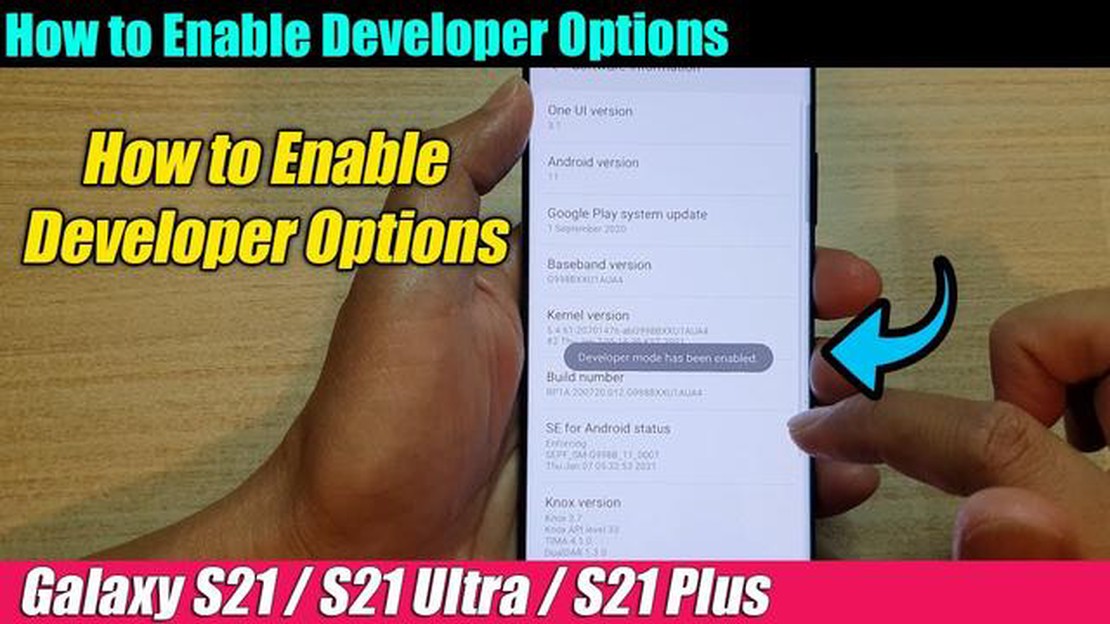
Als je een Android enthousiasteling of een ontwikkelaar bent, kan het inschakelen van de Ontwikkelaars Opties op je Samsung Galaxy S21 je toegang geven tot geavanceerde instellingen en functies die niet beschikbaar zijn voor gewone gebruikers. Met Opties voor ontwikkelaars kun je je toestel aanpassen en optimaliseren voor ontwikkelingsdoeleinden en het kan een krachtig hulpmiddel zijn voor geavanceerde gebruikers.
Voer de volgende stappen uit om Opties voor ontwikkelaars in te schakelen op je Samsung Galaxy S21:
Zodra u de opties voor ontwikkelaars hebt ingeschakeld, kunt u deze openen door naar Instellingen > Opties voor ontwikkelaars te gaan. Hier vind je een groot aantal geavanceerde instellingen en functies die je naar wens kunt aanpassen.
Het is belangrijk om te weten dat Opties voor ontwikkelaars bedoeld zijn voor gevorderde gebruikers en ontwikkelaars die begrijpen wat het betekent om wijzigingen aan te brengen in de instellingen van hun toestel. Het maken van onjuiste of ongeschikte wijzigingen kan negatieve gevolgen hebben voor de prestaties en stabiliteit van je toestel. Daarom is het raadzaam om voorzichtig te werk te gaan en alleen wijzigingen aan te brengen als je weet wat je doet.
Het inschakelen van ontwikkelaarsopties op je Samsung Galaxy S21 kan een heel nieuw niveau van aanpassingen en controle over je toestel ontsluiten. Of je nu een ontwikkelaar bent die zijn apps wil testen of een power user die zijn toestel wil optimaliseren, Developer Options kan een waardevol hulpmiddel zijn in je arsenaal. Vergeet alleen niet om het op een verantwoorde manier te gebruiken en let op de wijzigingen die je maakt om mogelijke problemen te voorkomen.
Als je het volledige potentieel van je Samsung Galaxy S21 wilt benutten en meer controle wilt hebben over je toestel, dan is het inschakelen van Opties voor ontwikkelaars de juiste manier. Opties voor ontwikkelaars bieden geavanceerde instellingen en functies die niet toegankelijk zijn voor gewone gebruikers. In deze handleiding laten we je zien hoe je Opties voor ontwikkelaars inschakelt op je Samsung Galaxy S21 toestel.
Begin met het openen van de Instellingen app op je Samsung Galaxy S21. Je kunt dit doen door vanaf de bovenkant van het scherm naar beneden te vegen en op het tandwiel-vormige Instellingen icoon te tikken, of door de app in je app-lade te vinden en erop te tikken.
Zodra u in de app Instellingen bent, scrollt u naar beneden totdat u de optie “Over telefoon” vindt. Tik erop om het menu Over telefoon te openen.
In het menu Over telefoon scrolt u omlaag tot u de optie “Software-informatie” vindt. Tik erop om het menu Software-informatie te openen.
Scrol in het menu Software-informatie omlaag totdat u de optie “Build number” vindt. Tik er ongeveer 7 keer herhaaldelijk op. Er verschijnt een pop-upbericht met de melding dat u nu een ontwikkelaar bent.
Ga nu terug naar het hoofdmenu Instellingen en scroll naar beneden tot u het nieuwe menu Ontwikkelaarsopties vindt. Tik erop om het menu Opties voor ontwikkelaars te openen.
In het menu Opties voor ontwikkelaars kunt u verschillende geavanceerde instellingen en functies verkennen. U kunt USB-foutopsporing inschakelen, animatieschalen wijzigen, OEM-ontgrendeling inschakelen en nog veel meer. Pas deze opties aan volgens uw behoeften en voorkeuren.
Dat was het! Je hebt met succes Ontwikkelopties ingeschakeld op je Samsung Galaxy S21. Onthoud dat deze geavanceerde instellingen en functies bedoeld zijn voor ervaren gebruikers of ontwikkelaars die de potentiële risico’s en gevolgen van het maken van wijzigingen in de systeeminstellingen begrijpen. Wees voorzichtig en gebruik deze opties op verantwoorde wijze.
Lees ook: De beste spellen over dokters: realiseer je droom virtueel
Om Opties voor ontwikkelaars in te schakelen op je Samsung Galaxy S21, moet je het menu Instellingen openen. Volg deze stappen:
Aantekening: De locatie van het pictogram Instellingen kan variëren, afhankelijk van de aanpassingen en lay-out van uw apparaat.
Lees ook: 9 Beste waterdichte oordopjes om mee te zwemmen in 2023: Geniet van muziek onder water
Je kunt het menu Instellingen ook openen door op het pictogram App Drawer (ziet eruit als een raster van stippen) op je startscherm te tikken en vervolgens de app Instellingen te zoeken.
Zodra je het menu Instellingen opent, kun je navigeren door verschillende opties en instellingen op je Samsung Galaxy S21.
Voordat je de Ontwikkelopties kunt inschakelen op je Samsung Galaxy S21, moet je de sectie Software-informatie vinden. Volg deze stappen om dit te doen:
Door deze stappen te volgen, krijgt u toegang tot de benodigde informatie om Opties voor ontwikkelaars in te schakelen op uw Samsung Galaxy S21.
Door Opties voor ontwikkelaars in te schakelen op je Samsung Galaxy S21 krijg je toegang tot geavanceerde instellingen en opties die niet beschikbaar zijn in de gewone gebruikersinterface. Hier lees je hoe je Opties voor ontwikkelaars kunt inschakelen op je toestel:
Noot: Het inschakelen van Ontwikkelopties op je Samsung Galaxy S21 geeft je toegang tot krachtige instellingen die de prestaties en functionaliteit van je toestel kunnen beïnvloeden. Wees voorzichtig bij het aanbrengen van wijzigingen en wijzig alleen instellingen die u begrijpt.
Disclaimer: De informatie in dit artikel is alleen voor educatieve doeleinden. We nemen geen enkele verantwoordelijkheid voor schade of verlies als gevolg van het volgen van het bovenstaande proces.
Voer de volgende stappen uit om ontwikkelaarsopties in te schakelen op je Samsung Galaxy S21: 1. Ga naar het menu Instellingen op je telefoon. 2. Scroll naar beneden en tik op “Over telefoon”. 3. Tik op “Software-informatie”. 4. Zoek het “Build number” en tik er zeven keer op. 5. Er verschijnt een bericht met de tekst “Ontwikkelmodus is ingeschakeld”. Nu hebt u toegang tot de ontwikkelaarsopties in het instellingenmenu.
Het inschakelen van ontwikkelaarsopties op je Samsung Galaxy S21 biedt je extra instellingen en aanpassingsopties die normaal gesproken niet beschikbaar zijn in het standaard instellingenmenu. Hiermee kun je de prestaties van je telefoon tweaken en optimaliseren, toegang krijgen tot geavanceerde debugging functies, USB debugging inschakelen voor app ontwikkeling en aangepaste ROM’s of apps van derden installeren.
Het inschakelen van ontwikkelaarsopties op je Samsung Galaxy S21 is over het algemeen veilig, maar er zijn wel enkele risico’s aan verbonden. De geavanceerde instellingen en opties die beschikbaar zijn in de ontwikkelaarsmodus kunnen krachtig zijn en kunnen de prestaties en stabiliteit van je telefoon beïnvloeden als je ze niet op de juiste manier gebruikt. Het is belangrijk om voorzichtig te zijn en alleen wijzigingen aan te brengen die je begrijpt en waarmee je vertrouwd bent.
Ja, je kunt ontwikkelaarsopties uitschakelen op je Samsung Galaxy S21. Ga gewoon naar het instellingenmenu, scroll naar beneden naar de ontwikkelaarsopties en schakel de schakelaar in om ze uit te schakelen. Hierdoor worden de ontwikkelaarsopties uit het instellingenmenu verborgen en keert je telefoon terug naar de standaardinstellingen.
Als je per ongeluk ontwikkelaarsopties hebt ingeschakeld op je Samsung Galaxy S21, hoef je je geen zorgen te maken. Je kunt gewoon naar het instellingenmenu gaan, naar beneden scrollen naar de ontwikkelaarsopties en de schakelaar omzetten om ze uit te schakelen. Hierdoor worden de ontwikkelaarsopties uit het instellingenmenu verborgen en keert je telefoon terug naar de standaardinstellingen.
Hoe maak je een screenshot op Samsung Galaxy Z Fold 3 De Samsung Galaxy Z Fold 3 is een geavanceerde smartphone met een uniek vouwontwerp en krachtige …
Artikel lezenSamsung Galaxy S10e in- en uitschakelen Het in- en uitschakelen van een Samsung Galaxy S10e kan een eenvoudige taak zijn, maar het kan variëren …
Artikel lezenFitbit Versa 3 De Fitbit Versa 3 is de perfecte smartwatch voor fitnessliefhebbers die hun gezondheids- en wellnessdoelen in stijl willen volgen. Met …
Artikel lezenDe 10 beste tools voor het opslaan van facebookverhalen Facebook Stories zijn kortetermijnberichten die na 24 uur verdwijnen. Ze stellen gebruikers in …
Artikel lezen10 beste sketchup alternatieven voor android telefoons SketchUp is een populaire 3D modelleer- en ontwerpsoftware die vaak wordt gebruikt door …
Artikel lezenProbleem oplossen met UE Megaboom 3 die niet aangaat De UE Megaboom 3 is een populaire draagbare Bluetooth-luidspreker die een uitzonderlijke …
Artikel lezen